 ✕
✕
By Li ZhangFrissítve: december 16, 2022
"Követtem egy divatcsatornát a YouTube-on, szeretném felvenni a sminkvideót, és oktatóprogramot készíteni a nővéremnek. Kezdő vagyok minden szaktudás nélkül. Valami eszköz segíthet?"
Manapság egyre elterjedtebb az online videózás. A videó rögzítése és az oktatóvideó készítése a leghatékonyabb és leggyorsabb módja projektek vagy mások tanítása szempontjából fontos dolgok rögzítésének. Készíthet szakács-oktatóvideót, üzleti találkozó oktatóvideó, sminkvideó, sportvideó vagy több fajta oktatóvideó. Emellett az oktatóvideó készítése arra késztetheti, hogy elmentse a lényeges dolgokat későbbi használatra, például személyre szabott videókat, prezentációkat stb. Ezek az oktatóanyagok lépésről lépésre elmagyarázzák egy probléma vagy probléma természetét, valamint azt, hogyan lehet azokat egyszerűen megoldani. Újra és újra megnézheti őket, amíg meg nem oldja a problémát. Ebben a bejegyzésben megosztjuk veled a legjobb módszert rögzítse a képernyőt, és készítsen oktatóvideót offline lejátszáshoz bármilyen eszközön.
UkeySoft képernyőrögzítő lehetővé teszi a képernyő rögzítését és az oktatóvideó könnyű elkészítését. Ez a legjobb eszköz arra tervezve rögzítse a képernyőt, és készítsen oktatóvideót kiváló hangminőségű videó rögzítésével. Ami a kimeneti formátumokat illeti, támogatja az MP3, WMA, FLAC, M4A, AAC, WAV stb. Ezt követően a rögzített video-oktatóanyagot korlátlanul lejátszhatja offline módban bármely eszközön. Az oktatóvideó készítésén kívül képes online videó, videohívások, játékmenet rögzítésére, Élő közvetítések, zene streamelése, webkamera vagy kép stb. Ezenkívül az UkeySoft program videószerkesztővel és konverterrel, pillanatfelvételek rögzítésével, felvétel közbeni nagyítással, vízjeles képernyő rögzítésével. Összességében ez egy minden az egyben képernyőrögzítő eszköz, fejlett technológiával, nem okozhat csalódást.
Az UkeySoft Screen Recorder főbb jellemzői
1. lépés: Futtassa az UeySoft programot, és válassza az Alkalmazásablak módot
Először is töltse le, telepítse és futtassa az UkeySoft Screen Recorder programot a számítógépen. A kezdőlapon öt fő funkció közül választhat, köztük a teljes képernyő, az egyéni terület, az alkalmazásablak, a kamera, a csak hang. Képernyő rögzítéséhez és oktatóvideó készítéséhez kattintson a Teljes képernyő/Egyéni terület/Alkalmazásablak lehetőségre. Ebben a bejegyzésben a harmadik „Alkalmazásablak” lehetőségre kattintunk egy példaért.
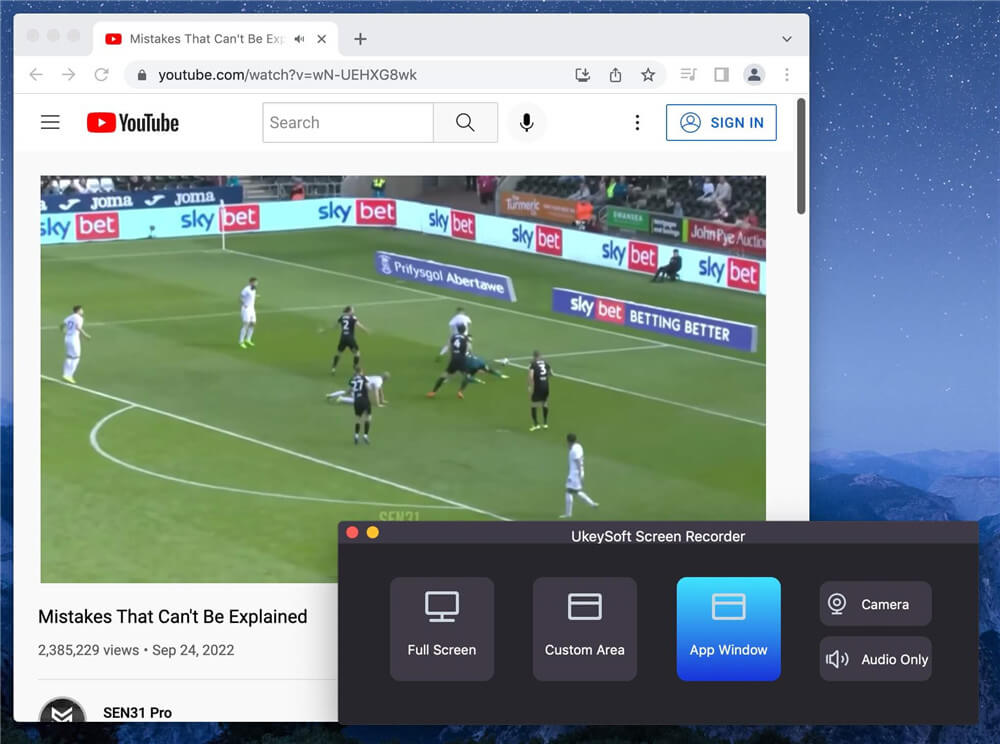
2. lépés Állítsa be a bemeneti hangbeállításokat
4 lehetőség áll rendelkezésre a bemeneti hang beállítására, beleértve a „System Audio”, „Micphone”, „System & Mic”, „None”. Ebben az esetben csak a "System Audio" opciót kell kiválasztania, a kamera alapértelmezés szerint ki lesz kapcsolva.
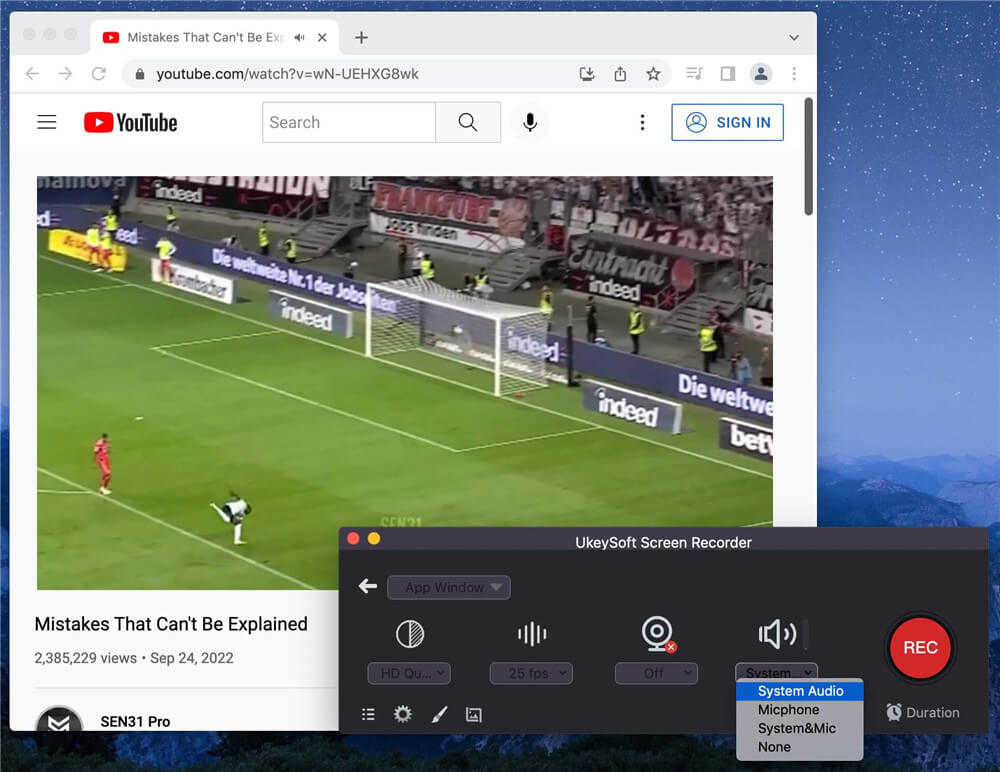
3 lépés. A kimeneti beállítások testreszabása
Válassza ki a felvett videó kimeneti minőségét, az „Eredeti minőség”, a „HD minőség” és az „SD minőség” elérhető, válasszon bárkit az igényeitől függően.
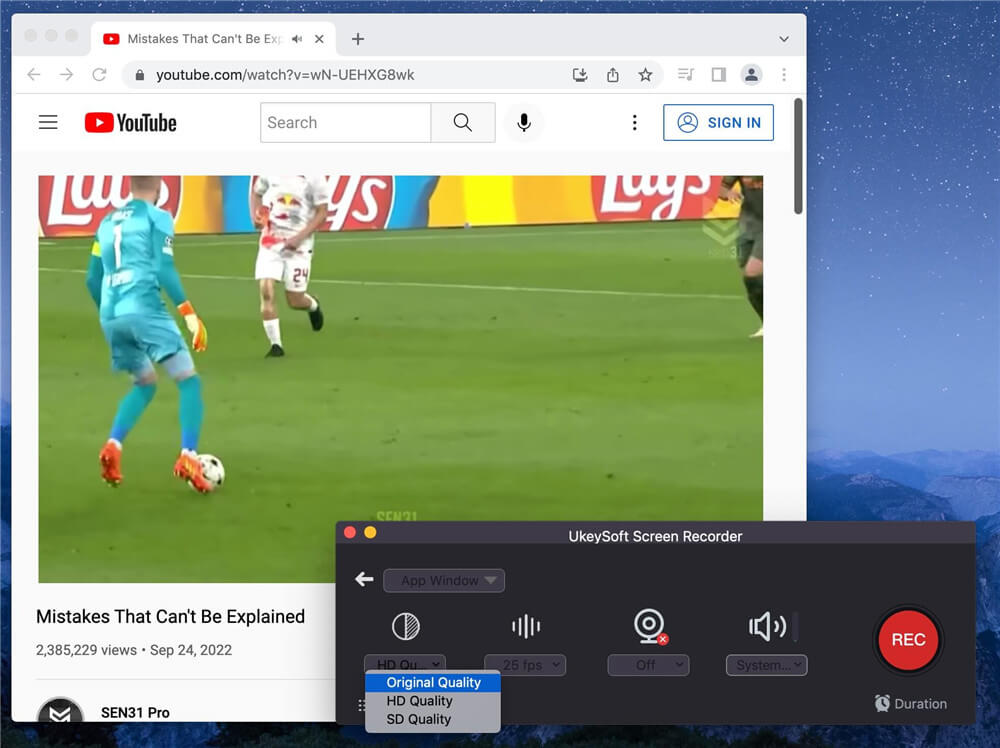
Ha oktatóvideót szeretne készíteni, kattintson a fogaskerék ikonra, és testreszabhatja az oktatóvideó készítéséhez szükséges további beállításokat, például a kimeneti formátumot. Az egér, a gyorsbillentyűk, a vízjel, a kamera és a hang egyidejűleg testreszabható.
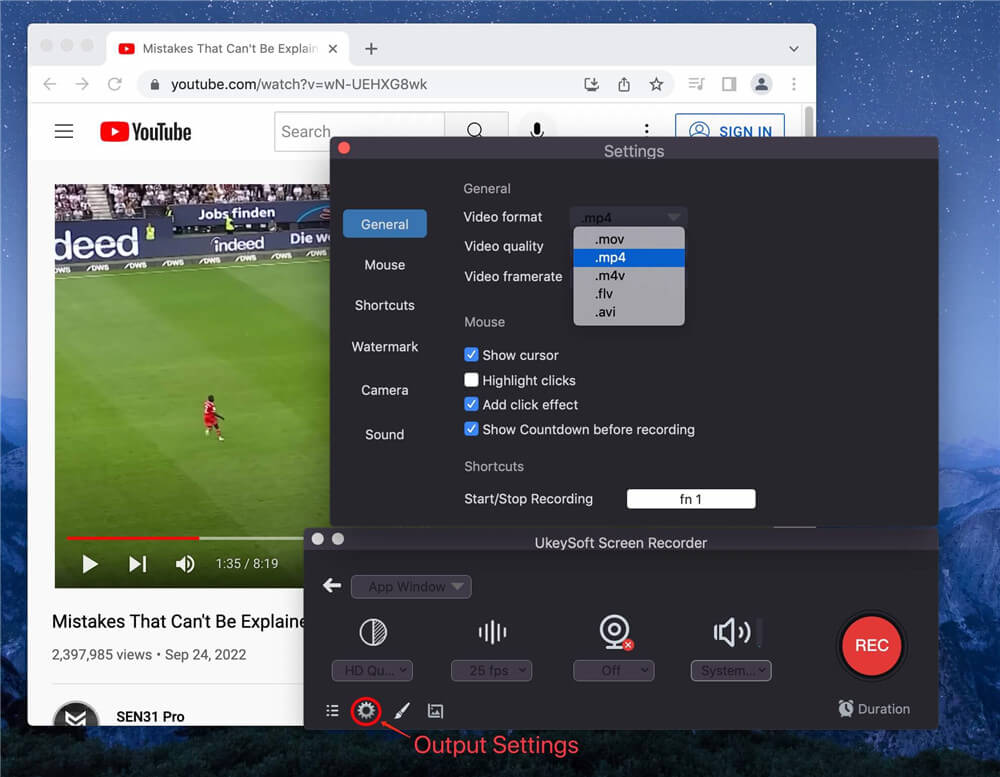
Egér megjelenítési beállítása: Az Egér funkcióban be- és kikapcsolhatja a Kurzor megjelenítése, Kattintások kiemelése, Kattintási effektus hozzáadása, Visszaszámlálás megjelenítése a felvétel előtt menüpontban.
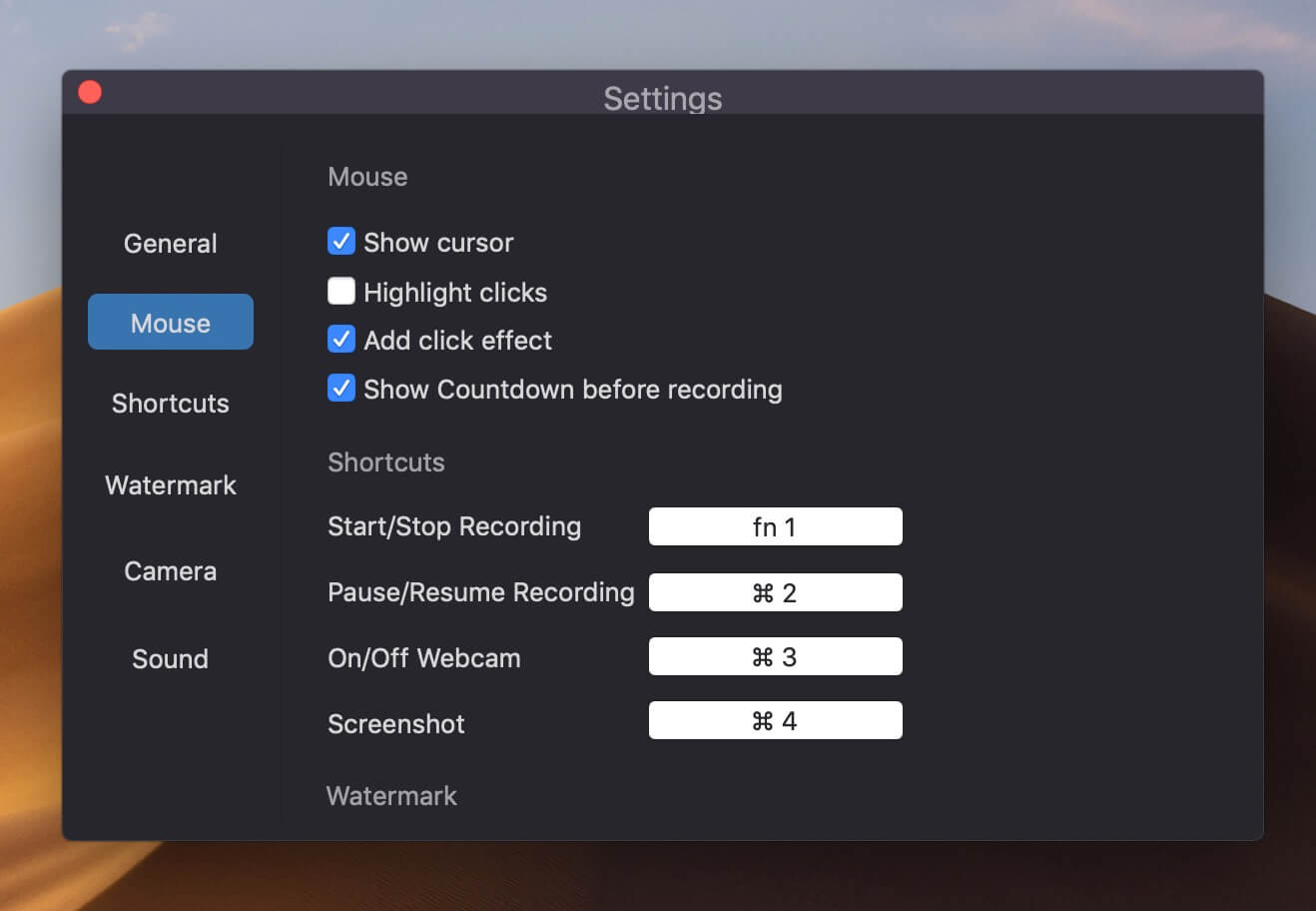
Vízjel: A Vízjel funkcióban három lehetőség közül választhat: Szöveg vízjel, Kép vízjel és Nincs. Csak válasszon egyet, ahogy tetszik.
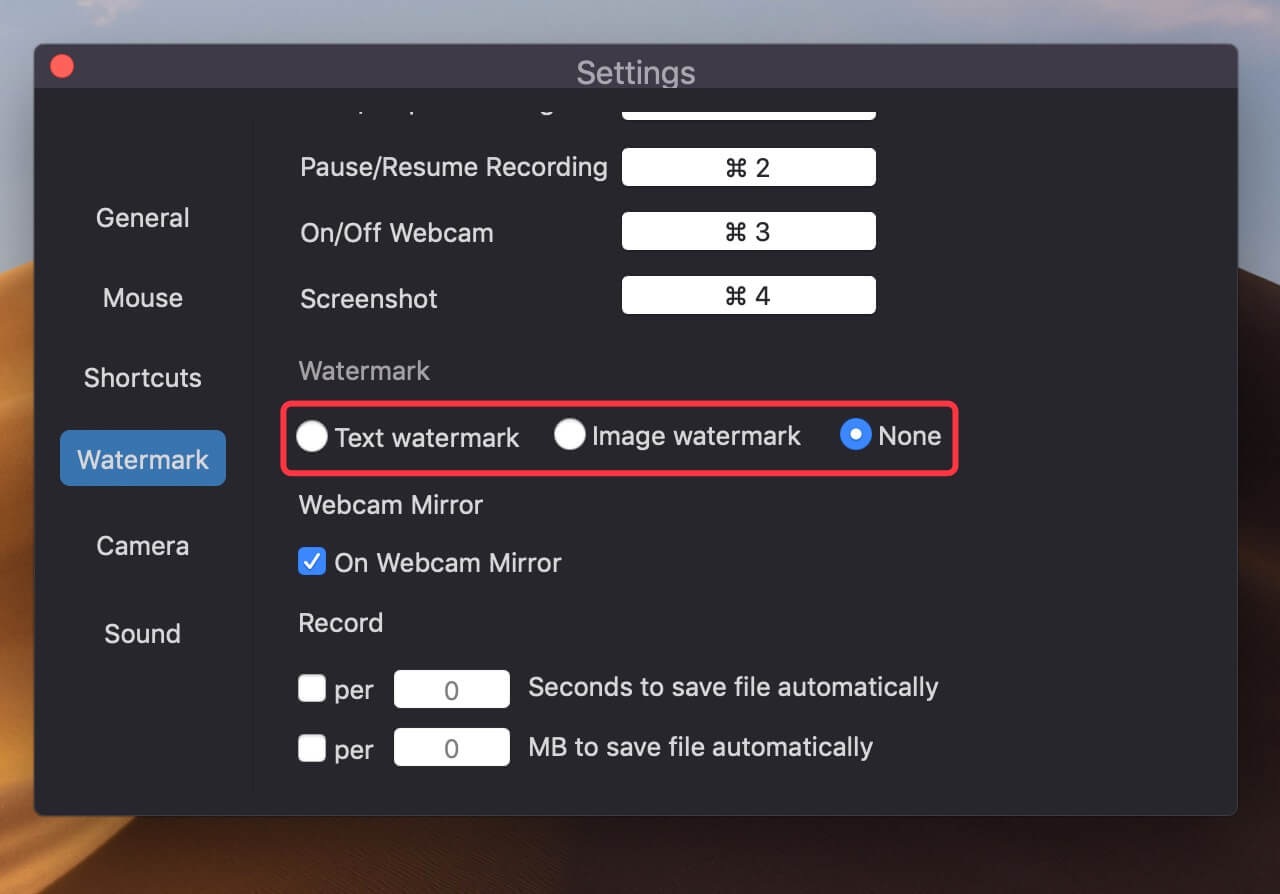
Sőt, a bal alsó sarokban található ceruza ikonra kattintva szerkesztheti a rögzített videót, és rögzítés közben megjegyzéseket készíthet.
4. lépés: Videoterület rögzítése
Ha a fenti 3 lépés megtörtént, csak indítsa el a rögzíteni kívánt videót, rögzítse manuálisan a videoterületet, és beállíthatja a rögzítési terület méretét a képernyőn.
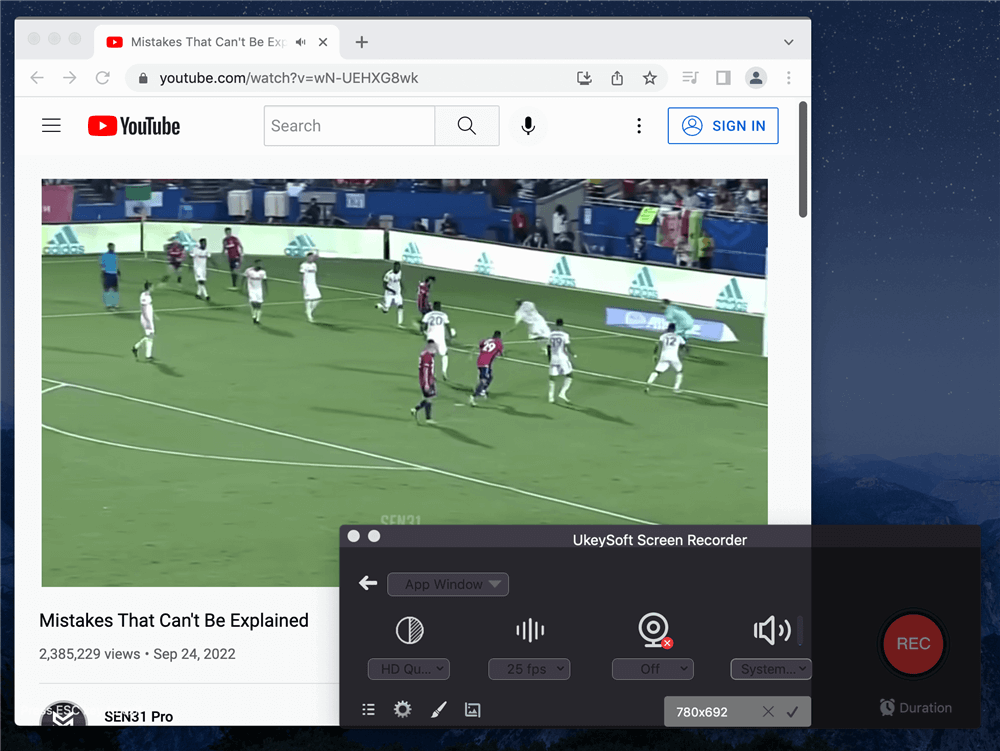
5. lépés: Rögzítsen kiváló minőségű videót
Nyomja meg a piros „REC” gombot a videó rögzítéséhez a 3-2-1 visszaszámlálás után.
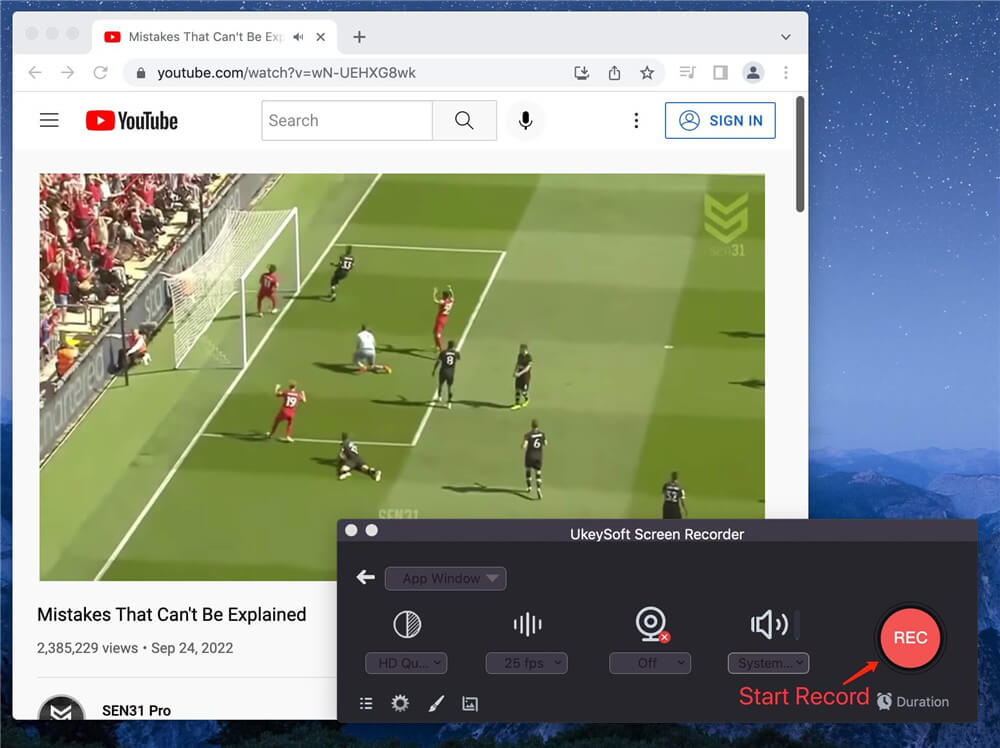
Tippek: A piros rögzítés szüneteltetése gombra kattintva megszakíthatja a felvételt, vagy kattintson a piros felvétel befejezése gombra a felvétel leállításához. A felvételi időt zöld számmal mutatja.
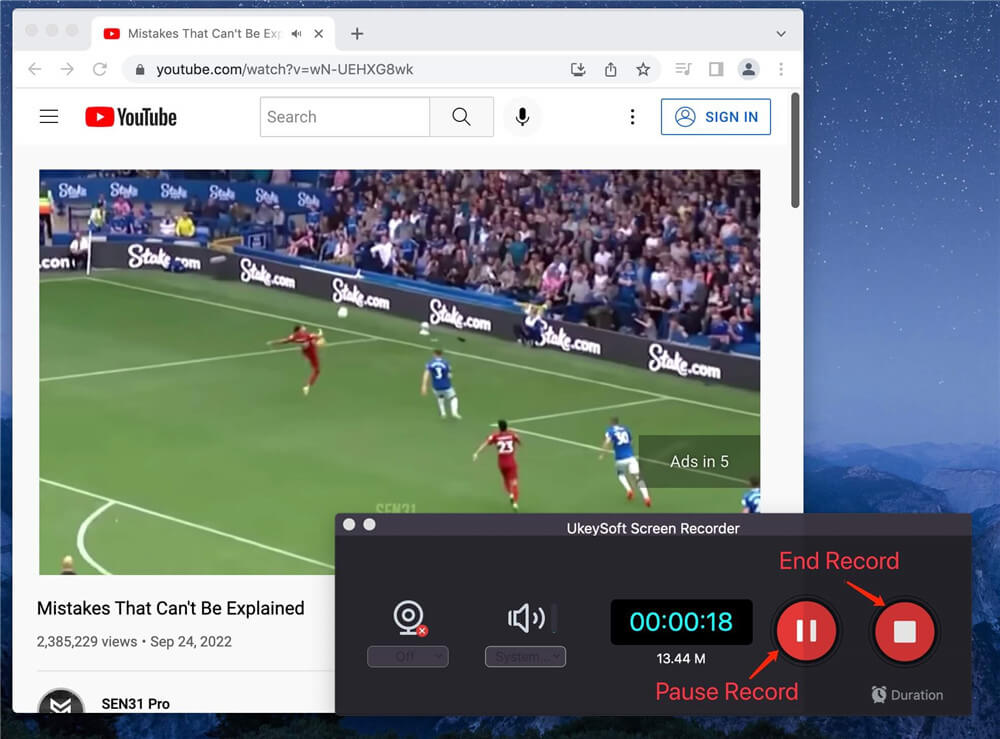
6. lépés: Szerezzen be egy oktatóvideó felvételt
Amikor a videó rögzítése befejeződik, a rögzített fájl mentésre kerül az előzmények listájába. Kattintson a menüsorra (három vízszintes) a bal alsó sarokban, és megjeleníti az összes rögzített fájlt, csak játssza le a rögzített videót a Quicktime lejátszóval.
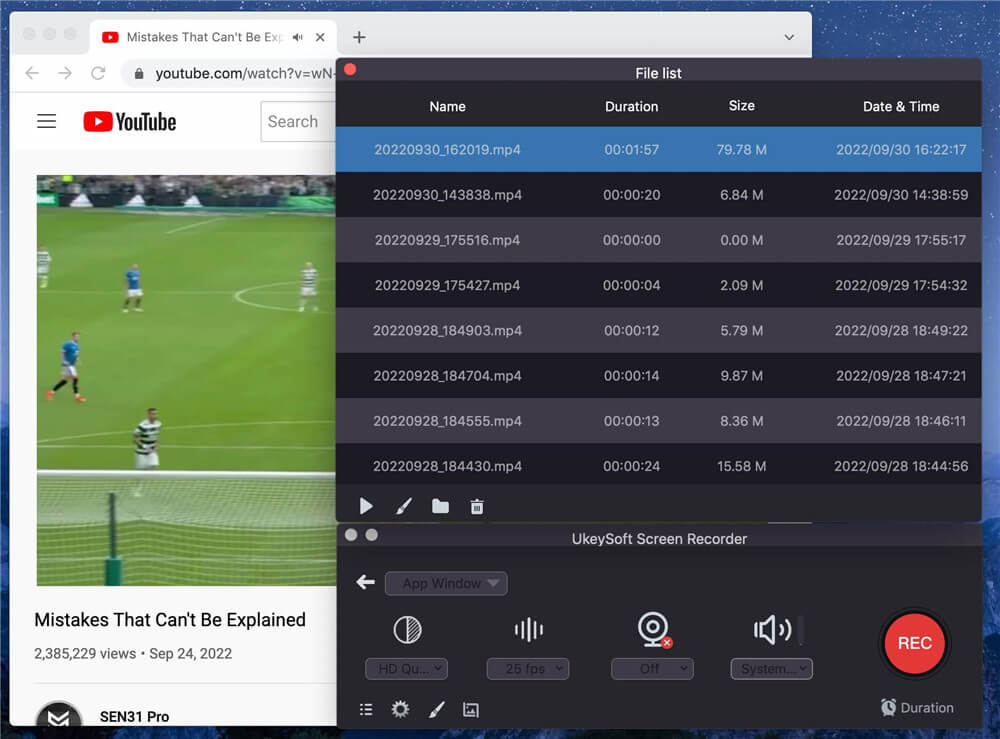
Ha aggodalommal tölti el, hogyan készítsen oktatóvideót a képernyő rögzítésével, az UkeySoft Screen Recorder a legjobb az Ön számára. Ez egy minden az egyben képernyőrögzítő eszköz, könnyen használható felülettel kezdőknek, nem igényel készségeket. Lehetővé teszi a felhasználók számára a felvett videó szerkesztését és megjegyzések készítését a rögzítés során, minden igényt kielégít a videók rögzítésével és a videós oktatóanyagok készítésével kapcsolatban. Töltse le és próbálja ki, nem okozhat csalódást!
prompt: meg kell, hogy jelentkezzen be mielőtt kommentálhatna.
Még nincs fiók. Kérjük, kattintson ide Regisztráció.

Rögzítsen és rögzítsen bármit, amit szeretne, a számítógép képernyőjén.

Élvezze a biztonságos és szabad digitális életet.
Hasznosság
multimédia
copyright © 2023 UkeySoft Software Inc. Minden jog fenntartva.
Még nincs hozzászólás. Mondj valamit...